AutoCAD pyautocad - pyautocad 원 그리기 예제
pyautocad를 본격적으로 배우기 전에 테스트를 하나 올립니다. (원 그리기 예제)
우리는 프로그램을 배우기전에 Hello World!를 출력문으로 출력하듯, 3개의 원을 그리는 예제를 올려봅니다.

● pyautocad와 기본사용법은 아래를 참조해 주세요.
AutoCAD pyautocad - pyautocad 자동화는 무엇인가?
AutoCAD 응용 - pyautocad 자동화는 무엇인가?pyautocad는 Python 프로그래밍 언어를 사용하여 AutoCAD와 상호작용할 수 있도록 해주는 라이브러리입니다. 이 라이브러리는 AutoCAD의 객체 모델
pyautocad.cad79.com
목 차
1. Visual Studio Code에 코드 작성
아래의 코드는 Visual Studio에서 파이썬.py 파일을 만들어, 작성한 코드입니다.
아래의 코드만을 복사하여 실행하시면, 위의 이미지 처럼, 3개의 원(빨간색, 노랑색, 파란색)의 객체가 생성이 되는 것을 확인할 수 있습니다.
먼저, 작업폴더를 하나 만들어 설정해 주시고, 원하는 이름.py 파일을 만들어 아래의 코드를 작성합니다.
프로그램은 직접 타이핑하면서 작성하는 방법이 제일 빨리 언어를 익히는 방법입니다.
# pyautocad 가져 오기
import pyautocad
# AutoCAD 인스턴스 생성
acad = pyautocad.Autocad()
# APoint 가져오기
from pyautocad import APoint
# 좌표 지정
point1 = APoint(100.0,100.0)
point2 = APoint(200.0,100.0)
point3 = APoint(300.0,100.0)
# 모형에 원 생성, 지정한 좌표에 반지름이 100
cir1 = acad.model.AddCircle(point1,100)
cir1.Color = 1 # 원의 색을 빨간색으로 변경
# 모형에 원 생성, 지정한 좌표에 반지름이 100
cir2 = acad.model.AddCircle(point2,100)
cir2.Color = 2 # 원의 색을 노란색으로 변경
# 모형에 원 생성, 지정한 좌표에 반지름이 100
cir3 = acad.model.AddCircle(point3,100)
cir3.Color = 5 # 원의 색을 파란색으로 변경
2. 실행 화면
위의 코드를 작성하여 실행한 화면입니다.
도면위에 3개의 원이 그려지며, 빨간색 (1), 노란색 (2), 파란색(5)으로 그려진 모습입니다.
cir1.Color = 1 #빨간색 지정
cir2.Color = 2 #노란색 지정
cir3.Color = 5 #파란색 지정
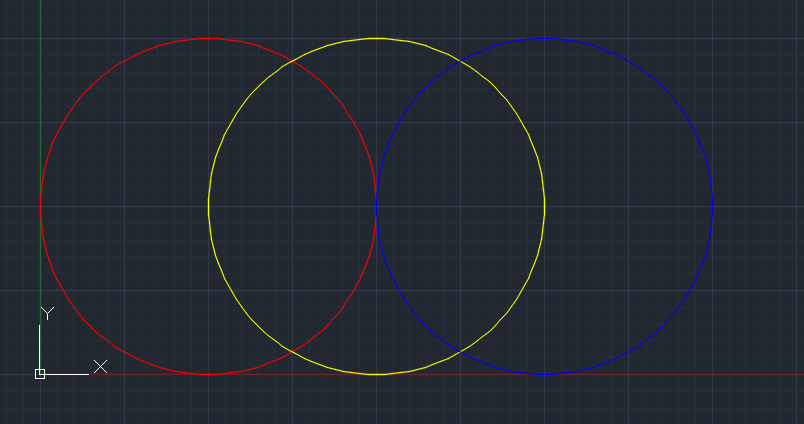
위의 소스를 이용하여 결과화면이 도출되었다면, 원의 위치와 색상을 변경하여 응용을 해 보시길 바랍니다.
색상은 AutoCAD Color 색상과 좌표를 이용하시면 됩니다.
많은 도움이 되었으면 좋겠습니다.